
Sadržaj:
- Autor John Day [email protected].
- Public 2024-01-30 08:07.
- Zadnja izmjena 2025-01-23 14:37.


Nedavno sam obnovio svoju kuhinju i znao sam da će osvjetljenje ‘podići’ izgled ormara. Otišao sam na „True Handless“pa imam prazninu ispod radne površine, kao i ormarića, ispod ormara i na vrhu ormara koji sam imao na raspolaganju i htio sam ih osvijetliti. Nakon što sam se osvrnuo oko sebe, nisam mogao pronaći upravo ono što sam htio, pa sam odlučio da to i napravim.
Za rasvjetu sam odabrao jednobojne, toplo bijele LED trake (vodootporni tip sa fleksibilnim plastičnim premazom za zaštitu).
Za zidne ormare, budući da su na dnu bili ravni, odabrao sam svjetla vrlo niskog profila i provukao kabel unutar ormara i oko stražnje strane (unutar ormara izrezao sam utor koristeći Dremel za kabel, a zatim ga napunio unutra kad je kabel bio unutra, tako da mu nema ni traga).
ALI … Nisam želio veliki prekidač i htio sam vrhunski pogled na to kako se svjetla pojavljuju, pa nakon što sam pogledao oko sebe i pronašao neke prekidače za blijeđenje gore/dolje, i jedan sa omogućenim Alexa, još uvijek nisam mogao pronaći koji je mogao pokrenuti svu rasvjetu i još uvijek izgledati dobro, pa sam odlučio napraviti svoju.
Moj je projekt stoga bio proizvesti jedan uređaj koji bi mogao napajati sva četiri svjetla, s postepenim, brzim gašenjem sa pasivnog senzora - nastavite sve dok ne izađem iz kuhinje i prebacite ga na "prisiljavanje" da ostane uključeno, ili ako napustim kuhinju da nestane nakon unaprijed određenog vremena ako nikoga ne vidi.
(I nije koštalo mnogo više od jedne već izgrađene jedinice na Amazonu-sa rezervnim dijelovima!).
Evo video snimka na djelu
Korak 1: Dijelovi
U nastavku imam popis dijelova koje sam koristio od Amazona. Slobodno kliknite vezu kako biste ih kupili, ali ako imate slične artikle u blizini, upotrijebite ih !!! Imajte na umu da su neke od ovih stavki "višestruke" pa biste trebali imati dovoljno rezervnih dijelova za izradu svojih proizvoda za prijatelje i porodicu ili samo za druge projekte - ali oni su toliko jeftini da se kupovina jedne stvari ionako često nadoknađuje cijenom prijevoza …
Delovi za ovaj projekat:
Cijeli Arduino set (Napomena: nije potrebno, ali sadrži mnogo stvari za buduće igranje!):
Arduino NANO (koristi se unutar kutije):
PIR senzor:
LED svjetlosne trake:
LED upravljački program (napajanje):
MOSFET ploče:
Pritisnite da napravite prekidače:
Crna kutija za Arduino i MOSFET -ove:
Bijela kutija za senzor i prekidač:
Povezivanje žica od komponenti do LED traka:
Utikači i utičnice od 2,1 mm:
Žica za spajanje Arduina na druge komponente:
Toplinski hladnjaci (za MOSFET -ove):
Dvostrana termička traka:
Termoskupljajuća navlaka
Korak 2: Tehnologija i kako to pristaje zajedno


Da bismo to učinili, prvo moramo napraviti krug …
Pa sam za početak upotrijebio ploču za kruh i Ardiuno Uno u punoj veličini. Budući da nikada prije nisam koristio Arduino, kupio sam paket koji uključuje Uno treće strane i cijeli komplet dijelova (koje ću nakon ovoga koristiti za druge projekte). Očigledno ne morate to učiniti ako samo pratite ovaj projekt, ali dobra je ideja ako biste zbog toga mogli izgraditi i druge stvari.
Ploča za hljeb vam omogućuje da samo gurnete žice i komponente na plastičnu ploču kako biste testirali svoj dizajn elektroničkog dijela.
Sastavio sam ga s nekoliko crvenih LED dioda, što mi je omogućilo da provjerim kako funkcionira dio programa koji gasi (privremeno sam ga postavio na time out nakon 10 sekundi kako bih mogao vidjeti efekt postepenog slabljenja unutra i van). Način na koji ovo funkcionira je da se LED diode trenutno uključuju/isključuju (za razliku od tradicionalnih žarulja), tako da ne morate stavljati promjenjivi napon - zapravo ih možete uključiti i isključiti tako brzo da izgledaju kao da nisu toliko svijetle. To se naziva Pulse Wave Modulation (skraćeno PWM). U osnovi, što ih duže držite ‘uključenima’, oni postaju svjetliji.
NAPOMENA: nakon što sam spojio stvarne svjetlosne trake, trenutna potrošnja svake od kompletnih traka uzrokuje da postanu malo manje svijetle i blijede malo drugačije - stoga sam napravio program s nekim konfigurabilnim postavkama)
Iako možete kupiti male utičnice za direktno napajanje LED traka, jer ih ja imam četiri, odlučio sam kupiti LED upravljački program (u osnovi napajanje s većom izlaznom strujom). Precijenio sam ovo jer zapravo nisam provjerio stvarno napajanje dok nije izgrađeno (jer sam to radio sve prije nego što je kuhinja instalirana). Ako ovo ugrađujete naknadno u postojeću kuhinju (ili za šta ovo već koristite), možete izmjeriti trenutnu potrošnju po traci, zbrajati vrijednosti i zatim odabrati odgovarajući LED pogon (sljedeća snaga se povećava).
Nakon što sam to napravio, shvatio sam da bi trenutna potrošnja svjetla bila previsoka za vožnju izravno s Arduina, pa sam za stvarnu jedinicu koristio neke MOSFET -ove - oni se u osnovi ponašaju poput releja - ako dobiju napajanje (sa strane male snage), zatim uključuju vezu na strani velike struje.
Ovdje sam prevario - mogao sam samo kupiti stvarne MOSFET -ove, ali neki su već dostupni na malim pločama, zajedno s vijčanim konektorima i malim slatkim SMD LED svjetlima na ploči tako da možete vidjeti njihov status. Uštedite vrijeme na lemljenju? Dovraga da!
Čak i sa MOSFET-ovima, maksimalna vrijednost dužine LED traka i dalje je privlačila nekoliko AMP-ova, pa je MOSFET preporučio dodavanje hladnjaka kako bi bili hladniji. Tako sam nabavio male hladnjake i upotrijebio dvostranu termotraku da ih zalijepim na metalni dio hladnjaka. Pri punoj snazi, oni se i dalje zagrijavaju, ali nakon podešavanja maksimalne svjetline u mom programu (LED diode su bile previše svijetle), otkrio sam da MOSFET -ovi ionako ne rade vruće, ali ih ipak vrijedi dodati kako bi produžili vijek trajanja komponenti ili ako odaberete svjetliju razinu od mene.
Senzor je također bio dostupan već zapakiran na maloj pločici, a to uključuje sva kola za podršku, kao i nekoliko kratkospojnika (mali pinovi s vezom, koje možete prebacivati između položaja za odabir različitih opcija) i varijablu vrijeme je isteklo. Kako ovo koristimo za pokretanje vlastitog mjerača vremena, možemo ih ostaviti na zadanom položaju.
Dodao sam mali prekidač Push to Make u blizini senzora koji mi omogućava da neprestano ‘palim’ svjetla i isključujem ih drugim pritiskom. Ovo je komponenta s kojom sam imao najviše problema jer je kombinacija stvari značila da je Arduino često mislio da je prekidač pritisnut pa će nasumično paliti i gasiti svjetla. Činilo se da je to kombinacija buke unutar Arduina, duljine kabela, buke na uzemljenju/0V liniji i da su veze unutar sklopki bučne pa ih je potrebno „odbiti“. Igrao sam se s nekoliko stvari, ali na kraju sam se odlučio na provjeru programa da sam pritisnuo dugme nekoliko milisekundi-u osnovi se odbija, ali i ignorira bilo kakav šum.
Za pravu jedinicu pronašao sam malu, nenametljivu kutiju za smještaj senzora i prekidača, te drugu koja je uklopila sve MOSFET ploče i kablove. Da bih olakšao stvari, kupio sam neki dvožilni kabel koji može nositi struju (i označio jedan kabel radi lakše identifikacije) i prošao ovim kuhinjom do početnih točaka svake od svjetlosnih traka. Kupio sam i neke utičnice i utikače, što mi je omogućilo da prekinem kabele na utikaču, te četiri utičnice ugradio u veću kutiju. Na ovaj način sam mogao ponovno naručiti svjetlosne trake tako da počnu od udarne ploče, preko ručki, ispod ormara i preko ormara, jednostavno ih isključeći, a ne mijenjajući kôd.
Ova kutija je također zgodno uklopila Arduino NANO (opet ploča treće strane za manje od 3 funte) na vrhu. Da bih izvukao male veze iz NANO-a i na MOSFET-e, itd., Koristio sam različite jednožilne kabele u boji (koristio sam jedan sa izolacijom otpornom na toplinu, ali ne morate). I dalje sam koristio dvožilni kabel veće struje od MOSFET-a do utičnica.
Da bih izbušio kutije, srećom sam imao na raspolaganju bušilicu sa stupovima, ali čak i bez nje, možete izbušiti probnu rupu s manjim svrdlom, a zatim proširiti rupu na veličinu koja vam je potrebna pomoću stepenaste burgije (https:// amzn.to/2DctXYh). Na ovaj način dobijate urednije i kontrolisanije rupe, posebno u ABS kutijama.
Izbušite rupe prema dijagramu.
U beloj kutiji sam označio položaj senzora i mesto gde je ležalo belo fresnelovo sočivo. Zatim, kad sam pronašao gdje se nalazi ovo središte, izbušio sam probnu rupu, a zatim sam je upotrebio većom stepenastom burgijom da je proširim (mogli ste koristiti samo burgiju za drvo te veće veličine). Zatim sam morao brusiti rupu malo većom, ali nisam gurnuo cijelu fresnelovu leću kroz rupu - držeći rupu manjom, to ne čini senzor tako vidljivim.
Na bijeloj kutiji ćete također vidjeti da postoji nekoliko ušica koje strše sa strane kako bi vam omogućile da kutiju pričvrstite za zid, itd. Ali ja sam ih odsjekao. Zatim sam proširio mali izrez u kutiji dizajniran za kabel s jedne strane kako bi odgovarao većem 4 -žilnom kabelu koji sam koristio, a s druge strane kutije proširio sam ga tako da odgovara prekidaču (vidi sliku).
Korak 3: Ožičite ga

Pogledajte priloženu shemu ožičenja.
U osnovi, možete koristiti utične konektore, a zatim lemiti u pinove koji dolaze s Arduinom, ili kao što sam ja učinio, samo lemiti izravno na pinove na ploči Arduina. Kao i kod svakog posla s lemljenjem, ako ste neiskusni, prvo pogledajte video zapise na Youtube -u i vježbajte - ali u suštini: 1) Dobro zagrijavajte (ne previše vruće i ne prehladno) glačalo i pobrinite se da vrh nije udubljen. 2) Nemojte „stavljati“lem na vrh pegle (mada je dobra praksa da kraj „kalajite“pri prvom pokretanju, a zatim obrišite ili otkačite višak - vježbajte dodirivanjem vrha pegle na komponentu i nedugo zatim dodirnite lem prema vrhu i komponenti istovremeno i on bi trebao "poteći" na ploču. 3) Nemojte pregrijavati komponente (VAŽNO !!!) - ako se čini da ne teče, ostavite da se ohladi i pokušajte ponovo za neko vrijeme, a također nemojte raditi predugo na istoj površini. 4) osim ako nemate tri ruke ili nemate iskustva u držanju štapića, kupite jednu od onih stvari za ruke da držite komponente zajedno (npr.
Da bih vam olakšao život, također sam odlemio 3-pinske konektore na MOSFET pločama. Da biste to učinili, istopite malo lema na postojeću vezu za lemljenje kako biste mu pomogli da ponovo teče, a zatim pomoću kliješta povucite igle dok je lem još rastopljen. Pomaže ako imate pumpu za uklanjanje lemljenja ili fitilj za izvlačenje rastopljenog lema prije nego što izvučete komponentu (npr. Https://amzn.to/2Z8P9aT), ali možete i bez nje. Slično, možete samo lemiti direktno na pinove ako želite (ipak je ljepše ako ožičite izravno na ploču).
Sada pogledajte dijagram ožičenja.
Uzmite komad fine jednožilne žice i skinite malo izolacije s kraja (smatram da su rolson skidači i rezač https://amzn.to/2DcSkom dobri) zatim uvijte žice i rastopite malo lema na njih da biste držite ih zajedno. Gurnite žicu kroz rupu na ploči, a zatim lemite žicu na mjesto.
Nastavite ovo za sve žice na Arduinu koje sam naveo (upotrijebite broj digitalnih pinova koji su vam potrebni - imam 4 seta svjetala, ali možete koristiti više ili manje). Idealno je koristiti kabel u boji koji odgovara upotrebi (npr. 12V crveno, GND crno itd.).
Kako biste stvari učinili urednima i spriječili kratke spojeve, preporučujem da prije spajanja na svaku žicu klizite mali dio termoskupljajuće čaure (https://amzn.to/2Dc6lD3) za svaku vezu. Držite ga dalje dok lemite, a nakon što se spoj ohladi i nakon što ste sve testirali, gurnite ga na priključak i zagrijte ga toplinskim pištoljem nekoliko sekundi. Smanjuje se kako bi napravio uredan spoj.
NAPOMENE: Negdje sam pročitao da postoji neki preslušavanje između nekih pinova na Arduinu D12 ili D8. Da budem siguran, koristio sam D3 za četvrti izlaz - ali ako želite isprobati druge, slobodno, ne zaboravite ga ažurirati u kodu.
Odrežite kabele na razumnu duljinu da stanu u kutiju, a zatim ponovno odrežite i kosite krajeve. Ovaj put lemite kablove na MOSFET ploče na pinovima kao što je prikazano. Svaki digitalni izlaz (D9, D10, D11 i D3) treba lemiti na jednu od četiri ploče. Što se tiče GND izlaza, sve sam ih okupio i spojio mrvicom lemljenja - ne na najljepši način, ali svejedno se sve krije u kutiji….
Arduino na MOSFET -ove
Ulazni napon spojio sam +12V i GND na isti način i stavio ih i neke kratke duljine 2-žilnog kabela u Chocblock. To mi je omogućilo da koristim Choblock kao rasterećenje za ulaznu energiju iz LED upravljačkog programa/napojne jedinice, a također je omogućilo da se deblji dvožilni kabeli urednije spoje. U početku sam kalajisao krajeve kabela, ali otkrio sam da se ne uklapaju dobro u spojeve na MOSFET pločama pa su na kraju odsjekli pokositrene krajeve i bolje su pristajali.
Uzeo sam još 2 cm kabla sa 2 žice i lemio ih u 2.1 utičnice. Imajte na umu da na njima postoje tri pina, a jedan se koristi za osiguravanje feeda kada se veza prekine. Upotrijebite vezu za unutarnji pin (12V) i vanjski (GND) i ostavite treći pin isključen. Zatim svaki kabel provucite kroz rupe na bočnoj strani kutije, dodajte maticu, zatim ih umetnite u izlazne priključke MOSFET konektora i zategnite ih.
Priključivanje senzora
Koristeći neki četverožilni kabel, odrežite dužinu dovoljno dugačku da prijeđete od mjesta gdje skrivate PSU i kutiju do mjesta na koje želite postaviti senzor (provjerite je li ovo mjesto koje će vas uhvatiti dok uđete u to područje, ali se ne spotiče kad neko prođe u susjednoj prostoriji!).
Lemite žice na pinove na ploči senzora (možete ukloniti pinove ako želite) i koristeći kratki kabel (crni!), Povežite kabel za povezivanje kako biste nastavili GND kabel s jedne strane prekidača. Zatim lemite drugu žicu s 4-žilnog kabela na drugu stranu prekidača.
Postavite senzor i prebacite ga u bijelu kutiju, zatim provucite kabel po sobi, a zatim gurnite drugi kraj kabela kroz rupu u crnoj kutiji i lemite žice na ispravne pinove na Arduinu.
Postavite malu kabelsku vezicu oko kabela unutar kutije kako biste spriječili da se ovaj kabel povuče i ošteti vašu vezu na Arduino.
Snaga
LED upravljački program (napajanje) koji sam kupio imao je dva izlazna repa - oba su imala 12V i GND izlaz, pa sam ih koristila i podijelila upotrebu tako da su 2 x LED diode prolazile kroz dva MOSFET -a i napajale se iz jednog od izlazi za napajanje i ostale 2 LED diode s drugog izlaza. Ovisno o opterećenju LED dioda koje koristite, možda ste odabrali drugo napajanje i imali samo jedan izlaz.
Tako moja kutija ima 2 x rupe na mjestima gdje ulaze kablovi iz izvora napajanja, a zatim sam unutra stavio Chocblock kako bih uspostavio vezu, a također i za rasterećenje.
Korak 4: Arduino program

Program (u prilogu) trebao bi biti relativno jasan i pokušavao sam dati komentare. Slobodno ga izmijenite u skladu sa svojim projektnim zahtjevima.
VAŽNO: Ovo sam prvotno postavio na kompletu dijelova i Arduino UNO. Ako tada koristite Arduino NANO ploče, pokretački program na njima vjerojatno će biti stariji. Ne morate ažurirati ovo (postoji način da to učinite, ali nije potrebno za ovaj projekt). Sve što trebate učiniti je provjeriti da li ste odabrali Arduino NANO u Alati> Ploča, a zatim odaberite i ispravnu u Alati> Procesor. Nakon što odaberete COM port, možete izabrati i vidjeti što se događa ako se povežete na serijsku konzolu (Alati> Serijski monitor).
Ovo je moj prvi Arduino projekt i bio sam zadovoljan što je bilo zaista lako preuzeti i instalirati i koristiti Arduino programske alate (stvar koja vam omogućava da upisujete programe i postavljate ih na ploču). (preuzmite IDE sa
Jednostavnim uključivanjem ploče u USB priključak, ona se pojavljuje kao uređaj na koji možete postaviti program na ploču i kôd se pokreće!
Kako kod funkcionira
U osnovi postoji malo postavljanja na vrhu gdje sve definiram. Ovdje možete promijeniti pinove koje koristite za svjetla, maksimalnu svjetlinu svjetla (255 je max), koliko je brzo potrebno da se ugasi i koliko brzo se gasi.
Postoji i vrijednost pomaka koja predstavlja razmak između jednog svjetla koje blijedi do drugog - tako da ne morate čekati da se svako ugasi - možete započeti sljedeće gašenje prije nego što je prethodno završilo.
Odabrao sam vrijednosti koje mi odgovaraju, ali slobodno eksperimentirajte. Međutim: 1) Ne bih savjetovao da povećate maksimalnu svjetlinu previsoko - iako radi, osjećam da su svjetla previše jaka i neprimjetna (i, s dugim nizom LED dioda, dodatna struja zagrijava MOSFET -ove) slučaj zamijenite kutiju za ventilaciju). 2) pomak radi za trenutne vrijednosti, ali zbog načina na koji LED diode ne povećavaju svjetlinu na linearni način ovisno o primijenjenoj snazi, možda ćete morati prilagoditi i ostale parametre dok ne postignete dobar učinak. 3) U rutini pojačavanja postavio sam maksimalnu svjetlinu svjetla ispod pulta na maksimalno 255 (oni troše manje struje pa nemojte pregrijavati MOSFET-ove, a također želim vidjeti što kuham!).
Nakon dijela za postavljanje, postoji jedna velika petlja.
Ovo počinje sa dva ili tri blica na ugrađenoj LED lampici (tako da vidite da radi, a takođe i kao odlaganje koje vam daje priliku da izađete van dometa senzora). Kôd zatim sjedi u petlji, čekajući aktiviranu promjenu od senzora.
Kada ovo dobije, poziva TurnOn usmjeravanje, gdje broji od 0 do ukupne vrijednosti sva 4 uređaja pri odabranoj maksimalnoj vrijednosti, povećavajući za iznos koji ste naveli u vrijednosti FadeSpeed1. Koristi naredbu constrain da spriječi svaki izlaz veći od maksimalne svjetline.
Zatim se nalazi u drugoj petlji, poništavajući vrijednost ako se senzor ponovo aktivira. Ako se ovo ne resetira, kada Arduino mjerač vremena dosegne ovu točku, on izlazi iz petlje i poziva rutinu TurnOff.
U bilo kojem trenutku tijekom petlje "uključeno stanje", ako je prekidač pritisnut duže od nekoliko milisekundi, trepćemo svjetla za potvrdu, a zatim postavljamo zastavicu koja uzrokuje da se vrijednost tajmera uvijek resetira - stoga se svjetla nikada ne gase opet. Drugi pritisak na prekidač dovodi do toga da svjetla ponovo bljeskaju i da petlja izađe, omogućavajući svjetlima da se ugase i da se resetira.
Korak 5: Stavite sve u kutiju


Kad sve povežete, vrijeme je da to isprobate.
Otkrio sam da moja originalna lokacija za senzor ne bi radila, pa sam skratio kabel i postavio ga na novu lokaciju - privremeno sam ga zalijepio mrljom topljivog ljepila, ali tamo radi tako dobro, imam ostavio je tamo zaglavljenom umjesto da je koristio čičak -jastučiće.
Na senzoru postoji nekoliko promjenjivih potenciometara koji vam omogućuju podešavanje osjetljivosti PIR -a i koliko dugo se senzor aktivira. Kako kontroliramo element „koliko dugo“u kodu, možete ostaviti ovo na najnižoj vrijednosti, ali slobodno prilagodite opciju osjetljivosti. Tu je i kratkospojnik - ovo sam ostavio u zadanom položaju, jer omogućuje i ponovno aktiviranje senzora - ako vas otkrije samo jednom, onda uvijek istekne vrijeme, vrijeme je da pomaknete ovaj prekidač!
Kako bih pomogao s testiranjem, privremeno sam skratio vrijeme trajanja svjetla na otprilike 12 sekundi, umjesto da čekam otprilike 2 minute. Imajte na umu da ako napravite manje od vremena potrebnog za potpuno utapanje, kôd će uvijek premašiti maksimalno vrijeme i nestati odmah.
Za LED trake morate rezati trake na mjestima označenim na traci. Zatim, oštrim nožem (ali pazite da ne prerežete do kraja!), Izrežite vodootporni premaz do metalne trake, a zatim je ogulite, otkrivajući dvije podloge za lemljenje. Stavite malo lema na njih (opet pazite da ih ne pregrijete) i pričvrstite komad dvožilne žice. Zatim na drugom kraju žice lemite utikač tako da ga možete priključiti u utičnicu da bi krug pokrenuo.
Napomena: iako sam kupio neke konektore od 90 stupnjeva za LED trake na koje možete jednostavno kliziti, ALI otkrio sam da oni stvaraju tako lošu vezu da bi treperili ili pali. Stoga sam izrezao trake na željenu veličinu i umjesto toga lemio spojni kabel između komada LED trake. Ovo mi je takođe pomoglo kada sam morao da vodim traku ispod ormara, jer sam morao da pravim duže spojeve tamo gde su bili mašina za pranje sudova i frižider.
Priključite sve zajedno, a zatim uključite napajanje u električnu mrežu. Zatim, ako se približite PIR senzoru, on bi se trebao aktivirati i trebali biste vidjeti kako svjetla nestaju na graciozan način.
Ako se, poput mene, svjetla pale u pogrešnom redoslijedu, jednostavno provjerite koji je to kabel i isključite/zamijenite kabele u drugu utičnicu dok ne nestane.
Možda ćete također htjeti prilagoditi postavke programa (primijetio sam da su LED trake duže, tamnije pri "punoj svjetlini") i jednostavno možete priključiti arduino na računalo i ponovo učitati novi program.
Iako sam negdje pročitao da nije dobra ideja imati dva izvora napajanja u Arduinu (USB daje i napajanje), na kraju sam priključio arduino u izvor napajanja, a zatim priključio USB vezu na računalo tako da Mogao sam pratiti šta se dešava pomoću monitora serijskog porta. Meni je ovo dobro funkcioniralo, pa ako želite i ovo, ostavio sam serijske poruke u kodu.
Nakon što potvrdite da sve radi, vrijeme je da sve stavite u kutije. Za to sam jednostavno upotrijebio vruće ljepilo.
Ako pogledate položaj svega u kutiji, vidjet ćete da MOSFET ploče mogu sjesti s obje strane kutije, a kabel s izlaza ovih petlji okolo i utičnicu od 2,1 mm tada možete postaviti do samog MOSFET -a kroz rupu i pričvršćenu maticu da ga drži na mjestu. Mala mrlja ljepila pomaže da se drže na mjestu, ali se po potrebi mogu i dalje skidati.
Arduino bi se trebao postaviti bočno na vrhu kutije, a čokoladni blok za napajanje trebao bi sjediti na dnu.
Ako imate vremena za mjerenje i ponovno lemljenje svih kabela, slobodno to učinite, ali budući da je i unutar kutije i skriven ispod mojih radnih ploča, ostavio sam svoje 'štakorsko gnijezdo' žica u sredini kutija (dalje od hladnjaka na MOSFET -ovima, u slučaju da se zagriju).
Zatim jednostavno stavite poklopac na kutiju, uključite ga i uživajte!
Korak 6: Sažetak i budućnost
Nadam se da vam je ovo bilo korisno i iako sam ga dizajnirao za svoju novu kuhinju (s četiri LED elementa), lako se može prilagoditi u druge svrhe.
Smatram da ne koristimo glavna kuhinjska svjetla jer ove LED diode daju dovoljno svjetla za većinu namjena, a kuhinju čine zanimljivijim.
Ovo je moj prvi Arduino projekt, i zasigurno neće biti posljednji jer mi dio kodiranja omogućuje korištenje mojih (zahrđalih!) Vještina kodiranja, a ne procese elektronskog projektiranja, a Arduino povezivanje i podrška pružaju puno zaista cool funkcija bez potrebe radi mnogo električnih kola.
Mogao sam samo kupiti same MOSFET -ove (ili koristiti drugu metodu) za pogon velike struje LED traka, ali to bi značilo kupovinu komponenti za podršku (dioda, otpornik itd.), A SMD LED na ploči bio je koristan, pa sam osjetio da sam platio mali dodatak za ploče što je bilo opravdano.
Možda želite to izmijeniti kako biste pokrenuli druge vrste rasvjetnih krugova, pa čak i ventilatore ili druga motorna kola u vašem specifičnom projektu. To bi trebalo raditi isto, a metoda Pulse Width Modulation bi trebala funkcionirati s tim uređajima.
U našoj kuhinji svjetla bi trebala biti za naglašavanje, pa ih koristimo cijelo vrijeme. Međutim, prvobitno sam razmišljao o dodavanju svjetlosnog senzora kako bih omogućio stanje "UKLJUČENO" samo ako je dovoljno mračno. Zbog postepenih petlji u kodu, bilo bi lako dodati otpornik ovisan o svjetlu na jedan od analognih pinova na Arduinu, a zatim promijeniti uvjet prekida u petlji 'OFF' kako bi se jednostavno čekalo da senzor i LDR biti ispod određene vrijednosti, na primjer while ((digitalRead (SENSOR) == LOW) i (LDR <= 128));.
Javite mi šta mislite ili šta radite sa ovim i bilo kojim drugim prijedlogom!
Preporučuje se:
Digitalno kontrolirano linearno napajanje: 6 koraka (sa slikama)

Digitalno kontrolirano linearno napajanje: U mojim godinama, prije otprilike 40 godina, stvorio sam dvostruko linearno napajanje. Shematski dijagram sam dobio iz časopisa pod nazivom „Elektuur“, koji se danas u Holandiji zove „Elektor“. Ovo napajanje je koristilo jedan potenciometar za podešavanje napona
Cat Whisker senzorno proširenje nosivo (2.0): 6 koraka (sa slikama)

Cat Whisker Sensory Extension Wearable (2.0): Ovaj projekat je nastavak i ponovno osmišljavanje mog bivšeg kolege (metaterra) " Whisker Sensory Extension Wearable ". Svrha ovog projekta bila je usredotočiti se na stvaranje novih, računarski obogaćenih „čulnih proširenja“koji
Lakši WiFi LED kontroler svjetlosnih traka: 8 koraka (sa slikama)

Lakši WiFi LED kontroler svjetlosnih traka: Proljetos sam počeo dizajnirati prilagođeni hardver i softver za kontrolu dviju LED traka pomoću jedne razvojne ploče NodeMCU ESP8266-12E. Tijekom tog procesa naučio sam kako napraviti vlastite tiskane ploče (PCB -ove) na CNC usmjerivaču, a ja sam
Rezanje i ponovno povezivanje Phillips Hue svjetlosnih traka (za one od nas koji nisu previše vješti u lemljenju): 6 koraka

Rezanje i ponovno povezivanje Phillips Hue svjetlosnih traka (za one od nas koji nisu previše vješti u lemljenju): Ako ste vješti u lemljenju, ovdje postoji dobar članak 'ruedli' o tome kako to učiniti bez prerezivanja jastučića za lemljenje .Ovi koraci su za nas koji smo upoznati, ali nismo super vješti u lemljenju. Obavio sam osnovnu prodaju
Arduino LED blijeđenje redova: 4 koraka
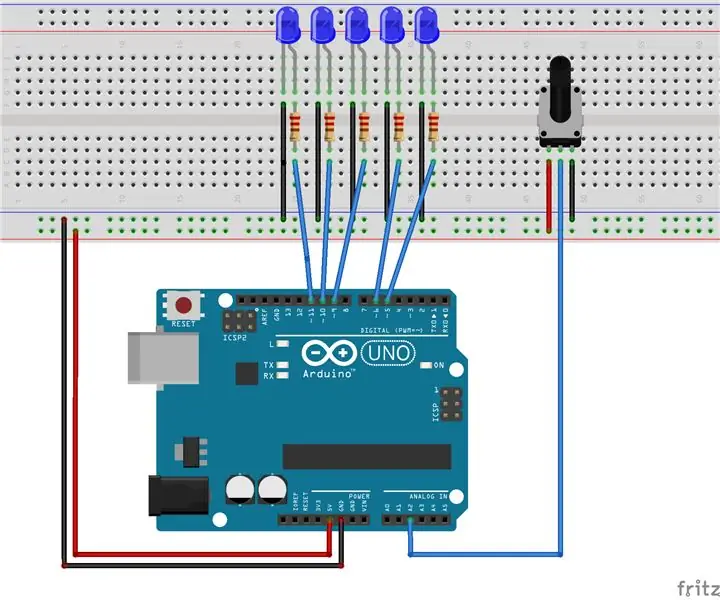
Arduino LED Fad Fade Ardeino: Za ovaj projekt kreirao sam LED red fade s lijeva na desno, na osnovu položaja potenciometra. Potrebni materijali su: 1) Arduino Uno 2) Oglasna ploča 3) 5 plavih LED dioda4) Žice kratkospojnika muški na muški5) Potenciometar 6) 5 otpornika od 220 ohma
